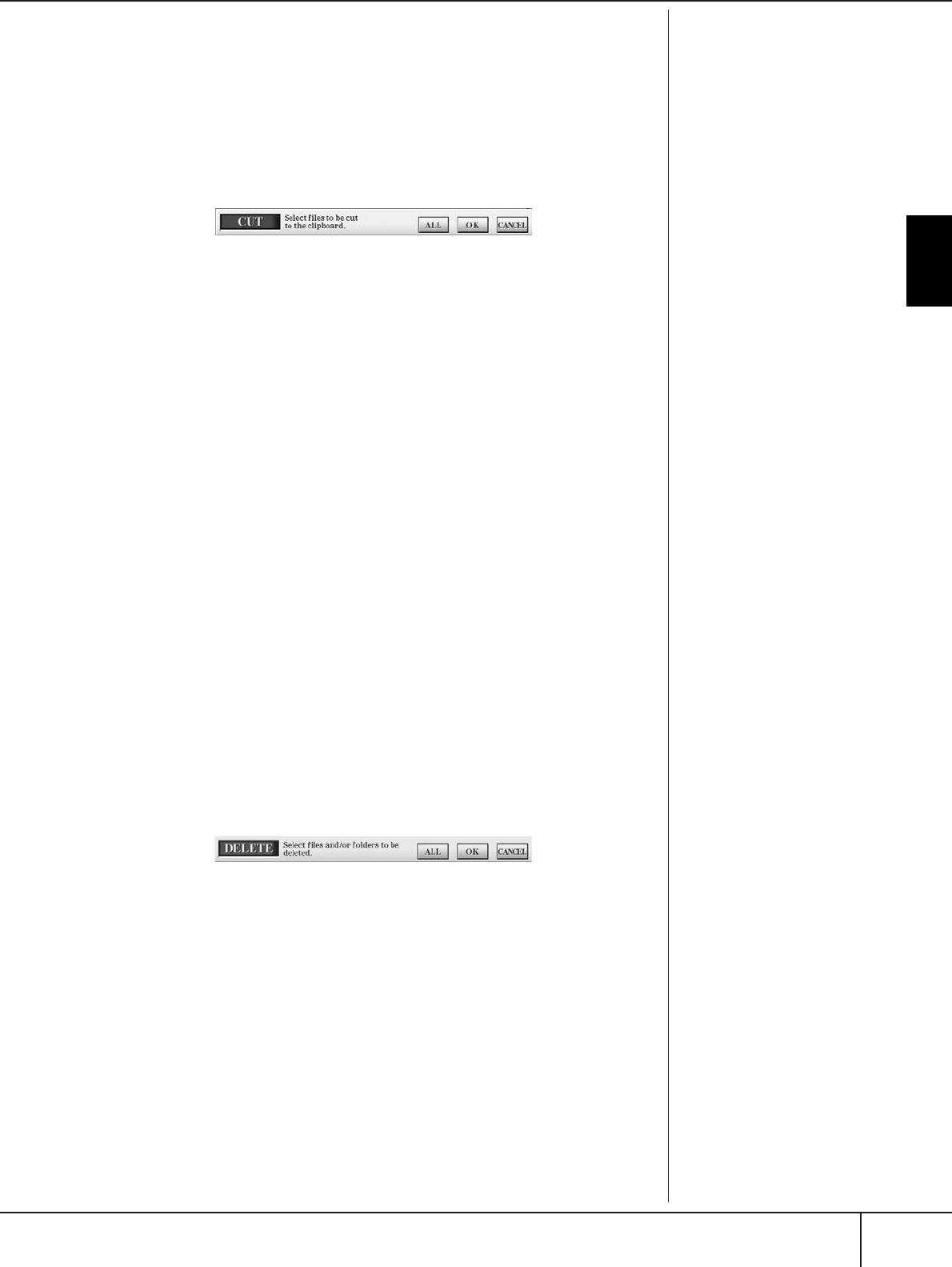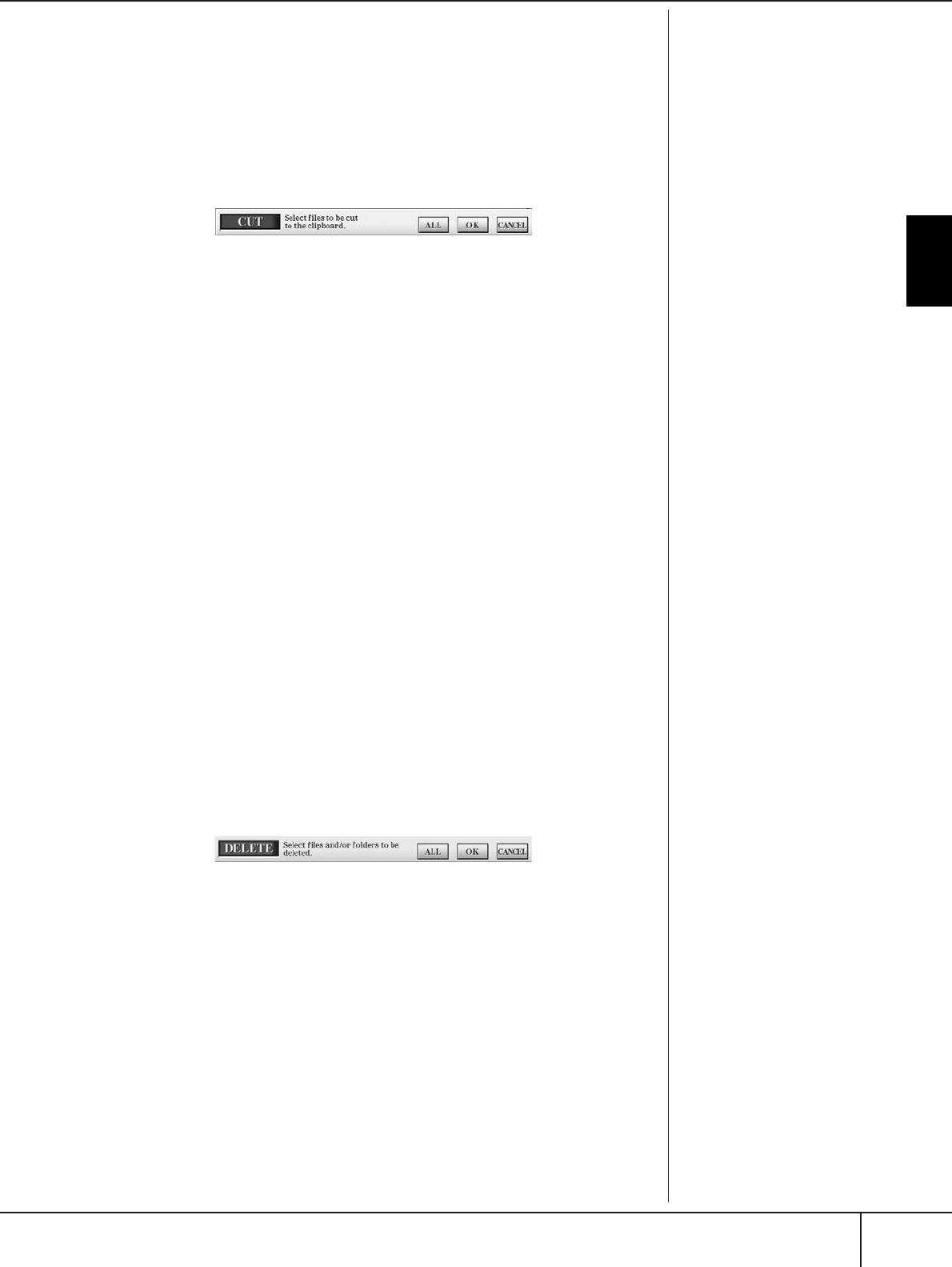
Основные операции
Основные экраны (экран Main (Главный) и экран File Selection (Выбор файлов))
Руководство пользователя CVP-309/307
65
Перемещение файлов (вырезание и вставка)
Эта операция позволяет вырезать файл и вставить его в другое место (папку).
1 Откройте экран, содержащий файл, который нужно переместить.
2 Нажмите кнопку [2
††
††
] (CUT), чтобы вырезать файл.
В нижней части экрана появится всплывающее окно, предлагающее
выполнить операцию Cut (Вырезать).
3 Нажмите одну из кнопок [A]–[J], соответствующую требуемому файлу.
Чтобы отменить выбор, нажмите ту же кнопку [A]–[J] еще раз.
■ Выбор всех файлов
Чтобы выбрать все файлы на текущем экране, в том числе и файлы на
других страницах, нажмите кнопку [6
†
] (ALL).
Чтобы отменить выбор, нажмите кнопку [6
†
] (ALL OFF) еще раз.
4 Нажмите кнопку [7
††
††
] (OK), чтобы подтвердить выбор файла.
Чтобы отменить операцию вырезания, нажмите кнопку [8
†
] (CANCEL).
5 С помощью кнопок TAB [
√
]/[
®
] выберите вкладку (USER, CARD, и т.д.)
для вставки файла.
6 Нажмите кнопку [4
††
††
] (PASTE), чтобы вставить файл.
Перемещенный и вставленный файл появляется на экране и занимает
соответствующее место среди других файлов, расположенных в
алфавитном порядке.
Удаление файлов и папок
С помощью этой операции можно удалить файл или папку.
1 Откройте экран, содержащий файл или папку, которые нужно удалить.
2 Нажмите кнопку [5
††
††
] (DELETE).
В нижней части экрана появится окно, предлагающее выполнить
операцию Delete (Удаление).
3 Нажмите одну из кнопок [A]–[J], соответствующую нужному файлу
или папке.
Чтобы отменить выбор, нажмите ту же кнопку [A]–[J] еще раз.
■ Выбор всех файлов или папок
Чтобы выбрать все папки или файлы на текущем экране, в том числе
файлы и папки на других страницах, нажмите кнопку [6
†
] (ALL).
Чтобы отменить выбор, нажмите кнопку [6
†
] (ALL OFF) еще раз.